
Prije nekoliko dana, na službenim Microsoft web stranice, informacije pojavio na činjenicu da je automatski backup kopiju kopije registra u folder REGBACK je bio invalid radi uštede prostora na disku (čudno, jer oni nisu tako obimne), ali je je moguće omogućili.
Omogućiti Kreirati backup registra u C: \ Windows \ System32 \ Config \ Regback folder
Kako bi se ponovno omogućiti automatsko backup uštedu od Windows 10 registra, što može biti vrlo korisno, učinite sljedeće korake:
- Pritisnite Win + R tipki, unesite REGEDIT i pritisnite ENTER - urednik registra otvara.
- U Registry Editor, idite na sectionHKey_Local_machine \ System \ CurrentControlSet \ Control \ CurrentControlSet \ Control \ Session Manager \ Configuration Manager
- U desnom oknu urednik registra, desni klik i odaberite "Create" - "DWORD parametara (32 bita)", čak i ako imate Windows 10 x64 instaliran i navedite ime EnablePeriodicBackup za ovaj parametar.
- Dvostruki klik na novonastale parametara i postavite vrijednost 1 za to.
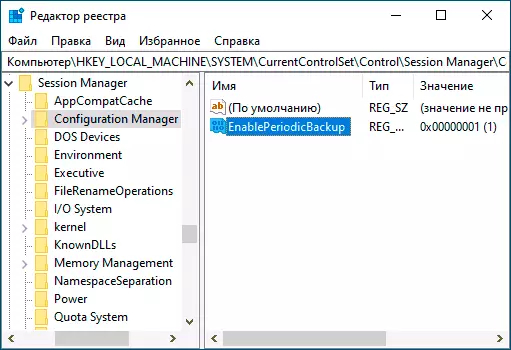
Nakon što promjene, zatvorite Registry Editor i ponovo pokrenite računalo
Od tog trenutka, backup registra će se automatski kreirati u C: \ Windows \ System32 \ Config \ RegBack tokom kompjuter prekida rada (i.e., sa automatskim održavanje sistema, pod uslovom da nisi ga isključite).
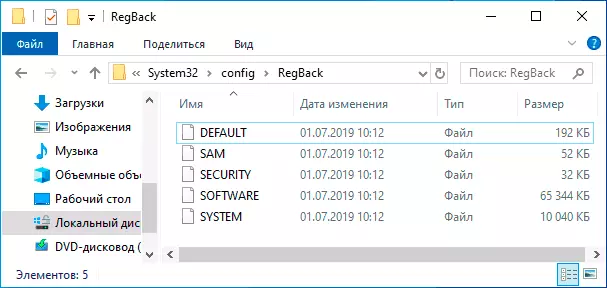
Da biste napravili backup registra kopija, RegidLeBackup zadatak se koristi u odjeljku Microsoft \ Windows \ registra posao Scheduler biblioteke Windows 10.
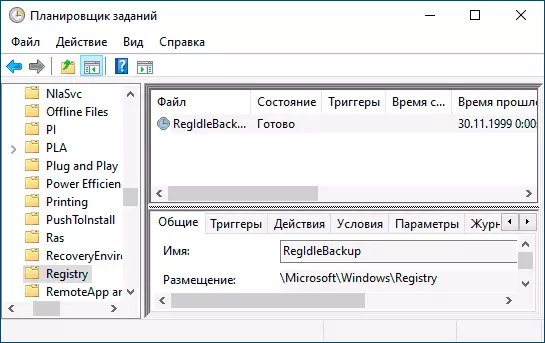
Ovaj zadatak je prisutan, bez obzira na svoje postupke, ali počinje da rade redovno (uključujući kada ručno pokrenuti) tek nakon podešavanja parametra EnablePeriodicBackup u registru.
